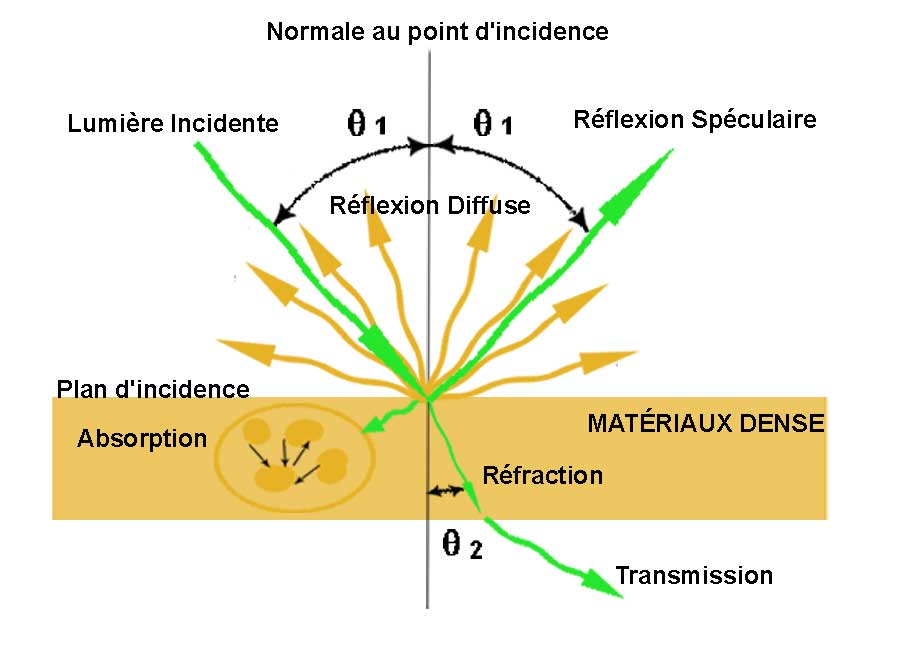Une vitre n'est jamais totalement transparente à cause des reflets des lumières ponctuelles. Les vitres sont des obstacles à la perception des objets qui sont derrière.
Pour comprendre les paramètres ci-dessous, il faut savoir qu'un matériau se défini par sa façon dont il a de renvoyer la lumière. Je vous invite donc à parcourir avant le document sur la lumière. ICI.
La description ci-dessous s'applique sur les matériaux de surface. pour aller aux matériaux volumique cliquez ici. Pour aller au matériaux de type Halo cliquez là
"PROPERTIES" / Matériaux/surface
Ce contexte nous permettra de régler les matériaux avant de leur appliquer une texture. Le réglages des "lamp" et du "world" peuvent grandement interagir avec ces réglages.
Réglage des paramètres des matériaux.
Permet de définir plusieurs matériaux par objet. Sélectionnez un matériau et un groupe de faces sur votre objet et cliquez sur assign.
Différent Mode pour le rendu
Surfacique : Rend les surfaces des objets, le plus courant - Voir détails surface.
Wire : Rendu fil de fer.
Datablock.
Ce type d'explorateur de fichier est présent dans de nombreux contextes. Voici ici son mode d'emploi.
Volume: Le rendu sera un volume "éthéré" selon les paramètres.
Halo: Crée un halo sur les vertices de l'objet. Voir détails halo
Ajoute, supprime un matériau.
Permet de changer le materiaux dans l'ordre de la liste
Permet de copier un materiaux sur un autre objet
Data : pose le matériau sur le mesh de l'objet.
Object : pose le matériau sur l'objet.
Pour changer ce menu par défauts ouvrir Preference
Select et deselect sélectionnera ou non les faces assignées
Améliore la qualité du dégradé du "specular"
Reflet de métal Brossé
Le matériaux est lumineux. Comme si Emit était à 100%. Les lampes n'ont pas d'effet sur ce matériaux. Il n'éclaire pas nom plus les objets à proximité.
Ces réglages sont indépendant des réglages précédents. Ils sont liés aux propriétés physiques des matériaux.
Translucidité surfacique. Matériaux translucide. Pratique surtout pour les matériaux fins.
Mélange la couleur de l'ambiance du monde avec la couleur de l'objet. Lorsqu'on a une Ambiant occlusion permets d'atténuer l'effet sur ce matériau.
Fait varier l'intensité lumineuse qui vient du matériaux
Comment votre objet va refléter la lumière.
Joue seulement sur la profondeur de la transparence en modifiant la distance .
Inclu ou exclu les paramètre du matériaux dans les effets de raytracing. par exemple si l'on ne veux pas que ce matériau ce reflète.
Force le rendu des ombres et textures de l'anti aliasing
Crée un masque avec l'objet qui prend la couleur du "ciel" défini dans world
Inclu le rendu du matériau dans le brouillard
Inverse le Z-buffer. Si un objet au 1er plan et un objet au 2ème plan ont ce matériau, l'objet du 1er plan deviendra l'objet du 2ème plan et inversement.
Lorsqu'on plaque une image UV sur un matériau, il peut rester un peu de couleur du matériau sur les bords. Avec cette option, l'image se répétera en remplaçant cette couleur.
Option de Rendu
Le matériau ne sera éclairé que par ce groupe de "lamps". Ce groupe de "lamps" pourra également éclairer les autres matériaux de la scène
Le matériau ne sera éclairé que par ce groupe de "lamps" et ce groupe de "lamps" ne pourra pas éclairer les autres matériaux de la scène.
La valeur de l'alpha d'une image UV remplacera la valeur de l'alpha défini dans le menu Transparency.
Va transformer les couleurs du vertex paint en éclairage additionnel Comme "Emit"
Lorsque vous avez plusieurs objets avec le même matériau, cela permet de rajouter une nuance de couleur qu'on peut rajouter dans l'onglet "Object Color" du panel "Display" des "Properties" de l'objet.
Attribue un numéro d'ordre au matériaux
qui pourra être utilisé avec Les "Nodes". Ne pas oublier de cocher la case Matérielindex.
Réglage des particules statics (cheveux)
Détermine l'épaisseur du bas du cheveux
Détermine l'épaisseur du haut du cheveux
Les cheveux en dessous de cette taille ne sont pas rendus.
Crée des ombres à partir de la tangente des cheveux comme si ils étaient ronds. Ils deviennent alors plus lumineux
En fonction de Root et de Tip rendra les cheveux plus ou moins effilés
Dégradé sur la largeur des cheveux.
La texture UV choisit dans le menu déroulant viendra se plaquer sur chaque cheveux.
Les cheveux sont par défaut tous éclairés même ceux qui se trouvent dans l'ombre. Avec cette option, les cheveux vont se comporter comme une surface diffuse à une certaine distance de l'objet émetteur. Les cheveux dans l'ombre seront donc partiellement éclairés sur une distance à régler dans cet onglet.
Ombres produites par l'objet
Permet de recevoir les ombres projetés par les autres objets.
Active les ombres passants par un matériaux transparent . Une ombre peut être coloré par des vitraux ou un verre de jus coloré.
Permet au matériau de recevoir des ombres projetées par d'autres objets
Ne rend pas le matériaux, mais projette son ombre
Rend le matériaux invisible sauf aux endroits des ombres. (ombre des incrustation par exemple, où on ne veut garder que l'ombre de l'incrustation).
Réglage de l'onglet précédent
Autorise le matériau à ne projeter que les ombres créée par l'option Buffer Shadow
Affine pour ce matériau le Buffer Shadow
Permet de tricher sur les ombres en les faisant dépasser la "normal" des faces. Par exemple dans le cas d'une sphère, l'ombre dépassera la moitié dirigée vers la "Lamp".
Coefficient de dépassement des normales
Lors de l'utilisation de l'Ambiant Occlusion améliore le contraste de l'ombre du matériau.
Mélange le matériaux et le flou
Réglage du flou de la réflexion
Gloss: Effet de flou - (Très Gourmand!)
Blend : Seulement si fresnet - 0. Contrôle le mélange des zones transparentes et non transparentes
Fresnel :Gère la réflexion en fonction de l'angle de la caméra par rapport aux faces de l'objet. Plus l'ange sera grand moins le matériau sera réfléchissant
Échantillon: c'est le nombre de rayons lancés pour réaliser le calcul.
Pour que d'autres surfaces réfléchissantes se réfléchissent à leur tour.
Quantité de réflexion (à 1 c'est un miroir)
Colorie la réflexion. Le blanc (ici par défaut est bien pour le chrome. Le jaune pour l'or.
Les pixel situés au delà de cette distance ne se reflètent pas. La valeur 0.000 oblige tous les pixel environnants à se refléter.
Réflexion type métal brossé.
NOTA: Lorsqu'il n'y a rien à refléter, le miroir ne reflète rien. Ah bon? Ainsi la texture (image ou procédurale) mise dans le ciel dans world pourra se refléter dans ce miroir sans que pour autant ce ciel n'apparaisse en fond.
Réglage des volumes translucides (sss)
Préréglage de matériaux naturels
Profondeur des rayons. 1.0 : 1 BU = 1mm
0.001 : 1 BU = 1m
Couleur de dispersion. Plus elle est sombre plus la lumière est dispersée.
Mélange des couleurs entre les couleurs du matériaux et celles du SSS (ci-contre)
Rajoute ou enlève des réglages.
Mélange des couleurs entre les couleurs de la texture et celles du SSS
Rayon de flouatge des rayons en fonction des canaux RVB
Facteur d'augmentation de la lumière qui arrive par les faces avant.
Règle la qualité.
Pomme
Poulet
Crème
Ketchup
Marbre
Pomme de terre
Lait écrémé
Peau1
Peau2
Lait entier
Opaline avec un pré réglage de "Skin2" et une couleur de dispersion rouge.
Indice de réfraction.
Facteur d'augmentation de la lumière qui arrive par les faces arrière.
Échantillon: c'est le nombre de rayons lancés pour réaliser le calcul.
Mélange le matériaux et le flou
Réglage du flou de la transparence
Nombre de parois traversées par le rayon.
Dans le cas d'un matériau épais, permet de définir les limites de transparences du matériau.
Progression du Filtre précédent
Colorie la transparence avec la couleur règlée dans le panel "Diffuse" (voir plus haut)
Gloss: Effet de flou - (Très Gourmand!)
Blend : mélange entre les zones transparentes et les non transparentes
Fresnel :Gère la transparence en fonction de l'angle de la caméra. Les faces de l'axe caméra sont plus transparentes que celles sur le coté. Donne de l'épaisseur
Réglage du niveau de spéculaire.
Règle le niveau de transparence
Raytrace: Plus réaliste. Comme ZTransparency et en plus les rayons lumineux sont déviés lorsqu'ils traversent une surface transparente.
Mask:Les couleurs de l'objet sont mélangés avec les couleurs du world - Détails -
Z Transparency : Les couleurs de l'objet sont mélangés avec les couleurs de son arrière-Plan.
L'intensité
Grandeur de la Zone de brillance
"Shaders" de Specular avec le choix du type de shaders.
Propose des specular trés dense. Hardness: Règle la taille du spéculaire
utilisé pour la bande dessinée. Size : Taille du spéculaire. Smooth : lissage du dégradé.
Physiquement plus proche de la réalité, il est utilisé pour le métal. Hardness: Règle la taille du speculaire. IOR: indice de réfraction
Utilisé pour son coté flou. Utilisé notamment pour les surfaces organique. Hardness: Règle la taille du spéculaire
Par défaut, bien pour la majeur partie des matières. Slope :Taille du spéculaire (algorithme diffèrent que les précédents shaders spéculaires)
Quantité de lumière qui sera réfléchi par le matériau
"Shaders" de Diffuse avec le choix du type de shaders.
Ajuste la luminosité à l'angle de la caméra.
Fresnel: Reg le la quantité, Factor: mélange entre l'ombrage et Fresnel
Par défaut, bien pour les matières plastiques, de très bon résultats dans la plupart des cas.
Va générer du contraste à partir du centre de l'objet. Assombrit les transitions. Darkness : Règle ne niveau de noir dans les transitions.
Rendu bande dessinée. Les transitions des parties éclairées sont Net. Size:Taille de la zone éclairée, Smooth: lissage des transitions.
Dureté de la lumière. Prendra en compte les irrégularités de la surface. Roughness règle les irrégularités de la surface.
Mode de prévisualisation des matériaux
Ce menu propose de rendre la simulation du matériaux sur différentes formes de base. Le plan, la sphère, le cube, suzanne (volume compliqué), Des particules, Une sphère sur le Monde.
Actif seulement lorsque la distance ci-dessus varie.
Sky: le ciel et les autres matériaux se reflètent.
Material : seuls les matériaux se reflètent.
L'objet conserve son ombre propre et l'ombre de l'objet est projetée complètement
Seul l'ombre est conservée. Elle est projetée complètement . idéale pour poser un objet sur une image ou une vidéo.
Seul l'ombre est conservée. Elle est projetée en dégradée en fonction de la distance qui sépare les points de la lumière qui projette l'ombre . Idéale pour poser un objet sur une image ou une vidéo.
Actif seulement si l'onglet ci-dessus est coché. Quelle type d'ombre sont conservées.
Datablock.
Ce type d'explorateur de fichier est présent dans de nombreux contextes. Voici ici son mode d'emploi.
Des options spécifiques à chaque shaders sont à renseigner .(en bleu sur les shaders décrits ci-dessous.)
La lumière diffuse, c'est la lumière renvoyée dans toutes les directions par un matériau.
La lumière est réfléchie par la surface du matériau selon une direction unique. C'est le reflet d'une surface brillante par exemple.